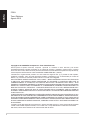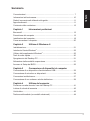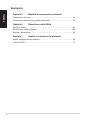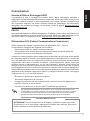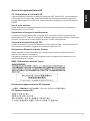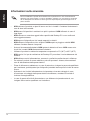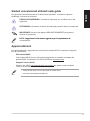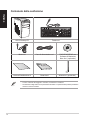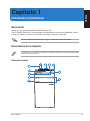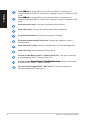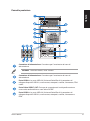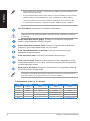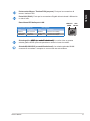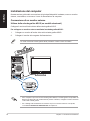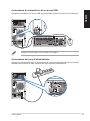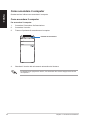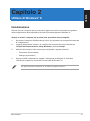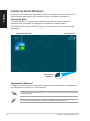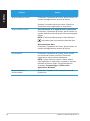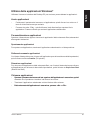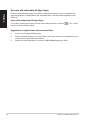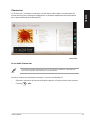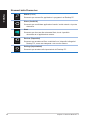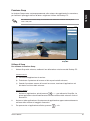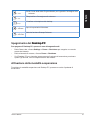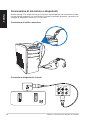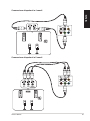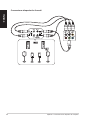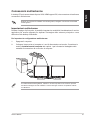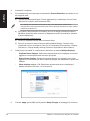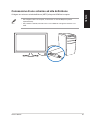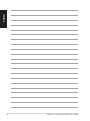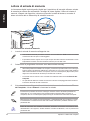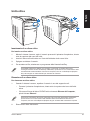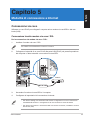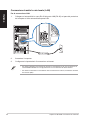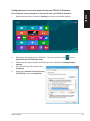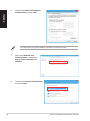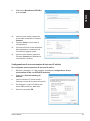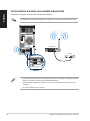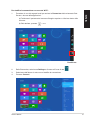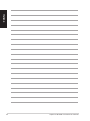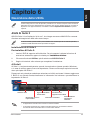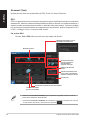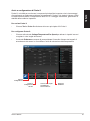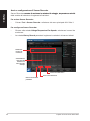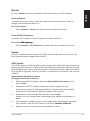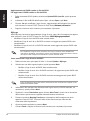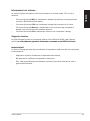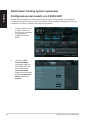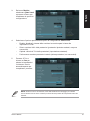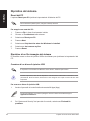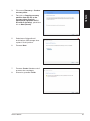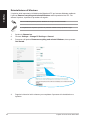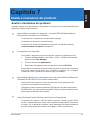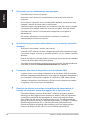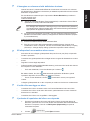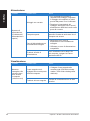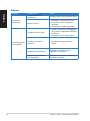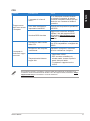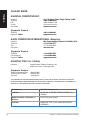Asus CM1855 Manuale utente
- Categoria
- Barebone per PC / workstation
- Tipo
- Manuale utente
Questo manuale è adatto anche per

ASUS Desktop PC
CM1855
Manuale Utente

2
Italiano
Italiano
Italiano
Italiano
I7669
Terzo Edizione
Agosto 2012
Copyright © 2012 ASUSTeK Computer Inc. Tutti i Diritti Riservati.
Alcuna parte di questo manuale, compresi i prodotti e i software in esso descritti, può essere
riprodotta,trasmessa, trascritta, archiviata in un sistema di recupero o tradotta in alcuna lingua, in alcuna
forma e in alcun modo, fatta eccezione per la documentazione conservata dall’ acquirente a scopi di backup,
senza l’espressa autorizzazione scritta di ASUSTeK COMPUTER INC. (“ASUS”).
L’assistenza o la garanzia del prodotto non sarà valida nei seguenti casi: (1) il prodotto è stato riparato,
modicato o alterato, salvo che tale riparazione,modica o alterazione non sia autorizzata per iscritto da
ASUS; o (2) il numero di serie del prodotto manchi o sia stato reso illeggibile.
ASUS FORNISCE QUESTO MANUALE ”COSI’ COM’E’ ”, SENZA GARANZIA DI ALCUN TIPO, ESPLICITA
O IMPLICITA, INCLUDENDO SENZA LIMITAZIONE LE GARANZIE O CONDIZIONI IMPLICITE DI
COMMERCIABILITA’ O IDONEITA’ A UN PARTICOLARE SCOPO. IN NESSUN CASO ASUS, I SUOI
DIRIGENTI, FUNZIONARI, IMPIEGATI O DISTRIBUTORI SONO RESPONSABILI PER QUALSIASI DANNO
INDIRETTO, PARTICOLARE, ACCIDENTALE O CONSEGUENTE (COMPRESI DANNI DERIVANTI DA
PERDITA DI PROFITTO, PERDITA DI CONTRATTI,PERDITA D’USO O DI DATI, INTERRUZIONE DELL’
ATTIVITA’ E SIMILI), ANCHE SE ASUS E’ STATA AVVISATA DELLA POSSIBILITA’ CHE TALI DANNI SI
POSSANO VERIFICARE IN SEGUITO A QUALSIASI DIFETTO O ERRORE NEL PRESENTE MANUALE
O NEL PRODOTTO .
LE SPECIFICHE E LE INFORMAZIONI CONTENUTE IN QUESTO MANUALE SONO FORNITE A SOLO USO
INFORMATIVO E SONO SOGGETTE A CAMBIAMENTI IN QUALSIASI MOMENTO, SENZA PREAVVISO,
E NON POSSONO ESSERE INTERPRETATE COME UN IMPEGNO DA PARTE DI ASUS. ASUS NON SI
ASSUME ALCUNA RESPONSABILITA’ E NON SI FA CARICO DI NESSUN ERRORE O INESATTEZZA CHE
POSSA COMPARIRE IN QUESTO MANUALE, COMPRESI I PRODOTTI E I SOFTWARE CONTENUTI AL
SUO INTERNO.
I prodotti e nomi delle aziende che compaiono in questo manuale possono o meno essere marchi registrati
o diritti d’autore delle rispettive aziende, e sono usati solo a scopo identicativo o illustrativo a benecio
dell’utente, senza alcuna intenzione di violazione dei diritti di alcuno.

3
Italiano
Italiano
Italiano
Italiano
Condizioni e Limiti di Copertura
della Garanzia sul Prodotto
Le condizioni di garanzia variano a seconda del tipo di prodotto e sono specicatamente
indicate nel Certicato di Garanzia allegato, cui si fa espresso rinvio.
Inoltre la presente garanzia non è valida in caso di danni o difetti dovuti ai seguenti
fattori: (a) uso non idoneo, funzionamento o manutenzione improprio, incluso
senza limitazioni l’utilizzo del prodotto con una nalità diversa da quella conforme
alle istruzioni di ASUSTeK COMPUTER INC. in merito all’idoneità di utilizzo e alla
manutenzione; (b) installazione o utilizzo del prodotto in modo non conforme aglli
standard tecnici o di sicurezza vigenti nell’ Area Economica Europea e in Svizzera;
(c) collegamento a rete di alimentazione con tensione non corretta; (d) utilizzo del
prodotto con accessori di terzi, prodotti o dispositivi ausiliari o periferiche; (e) tentativo
di riparazione effettuato da una qualunque terza parte diversa dai centri di assistenza
ASUSTeK COMPUTER INC. autorizzati; (f) incidenti,fulmini,acqua, incendio o
qualsiasi altra causa il cui controllo non dipende da ASUSTeK COMPUTER INC.;
abuso, negligenza o uso commerciale.
La presente Garanzia non è valida per l’assistenza tecnica o il supporto per l’ utilizzo
del prodotto, compreso l’utilizzo dell’ hardware o del software. L’assistenza e il supporto
disponibili (se previsti), nonchè le spese e gli altri termini relativi all’ assistenza e al
supporto (se previsti) verranno specicati nella documentazione destinata al cliente
fornita a corredo del Prodotto.
E’ responsabilità dell’utente, prima ancora di richiedere l’assistenza, effettuare il
backup dei contenuti presenti sul Prodotto, inclusi i dati archiviati o il software installato
nel prodotto. ASUSTeK COMPUTER INC. non è in alcun modo responsabile per
qualsiasi danno, perdita di programmi, dati o altre informazioni archiviate su qualsiasi
supporto o parte del prodotto per il quale viene richiesta l’assistenza; ASUSTeK
COMPUTER INC.non è in alcun modo responsabile delle conseguenze di tali danni
o perdite, incluse quelle di attività, in caso di malfunzionamento di sistema, errori di
programmi o perdita di dati.
E’ responsabilità dell’utente, prima ancora di richiedere l’assistenza, eliminare
eventuali funzioni, componenti, opzioni, modiche e allegati non coperti dalla presente
Garanzia, prima di far pervenire il prodotto a un centro servizi ASUSTeK COMPUTER
INC. ASUSTeK COMPUTER INC. non è in alcun modo responsabile di qualsiasi
perdita o danno ai componenti sopra descritti.
ASUSTeK COMPUTER INC. non è in alcun modo responsabile di eliminazioni,
modiche o alterazioni ai contenuti presenti sul Prodotto compresi eventuali dati o
applicazioni prodottesi durante le procedure di riparazione del Prodotto stesso. Il
Prodotto verrà restituito all’utente con la congurazione originale di vendita, in base
alle disponibilità di software a magazzino.

4
Italiano
Italiano
Italiano
Italiano
Licenza Software
I prodotti ASUS possono essere corredati da software, secondo la tipologia del
prodotto.I software, abbinati ai prodotti, sono in versione “OEM”: Il software OEM
viene concesso in licenza all’utente nale, come parte integrante del prodotto; ciò
signica che non può essere trasferito ad altri sistemi hardware e che, in caso di
rottura, di furto o in ogni altra situazione che lo renda inutilizzabile, anche la possibilità
di utilizzare il prodotto OEM viene compromessa.
Chiunque acquisti, unitamente al prodotto, un software OEM, è tenuto ad osservare i
termini e le condizioni del contratto di licenza tra il proprietario del software e l’utente
nale, denominato “EULA” (End User Licence Agreement), visualizzato a video,
durante la fase di installazione del software stesso. Si avvisa che l’accettazione, da
parte dell’utente, delle condizioni dell’EULA, ha luogo al momento dell’ nstallazione
del software stesso.

5
Italiano
Italiano
Italiano
Italiano
Sommario
Comunicazioni ............................................................................................... 7
Informazioni sulla sicurezza ......................................................................... 10
Simboli convenzionali utilizzati nella guida ...................................................11
Approfondimenti ............................................................................................11
Contenuto della confezione ......................................................................... 12
Capitolo 1 Informazioni preliminari
Benvenuti! .................................................................................................... 13
Descrizione del computer ............................................................................ 13
Installazione del computer ........................................................................... 18
Come accendere il computer ....................................................................... 20
Capitolo 2 Utilizzo di Windows
®
8
Inizializzazione ............................................................................................. 21
Interfaccia Utente Windows
®
....................................................................... 22
Utilizzo delle applicazioni Windows
®
........................................................... 25
Tasti di scelta rapida .................................................................................... 30
Spegnimento del Desktop PC ...................................................................... 31
Attivazione della modalità sospensione ....................................................... 31
Accesso al Setup del BIOS .......................................................................... 32
Capitolo 3 Connessione di dispositivi al computer
Connessione di un dispositivo di archiviazione USB ................................... 33
Connessione di microfono e altoparlanti...................................................... 34
Connessioni multischermo ........................................................................... 37
Connessione di uno schermo ad alta denizione ........................................ 39
Capitolo 4 Utilizzo del computer
Posizione corretta durante l’uso del Desktop PC ........................................ 41
Lettore di schede di memoria ...................................................................... 42
Unità ottica ................................................................................................... 43
Tastiera multimediale (su modelli selezionati) ............................................. 44

6
Italiano
Italiano
Italiano
Italiano
Sommario
Capitolo 5 Modalità di connessione a Internet
Connessione via cavo .................................................................................. 45
Connessione wireless (su modelli selezionati) ............................................ 50
Capitolo 6 Descrizione delle Utilità
ASUS AI Suite II ........................................................................................... 53
ASUS Smart Cooling System ...................................................................... 60
Ripristino del sistema ................................................................................... 62
Capitolo 7 Analisi e risoluzione dei problemi
Analisi e risoluzione dei problemi ................................................................ 65
Contatti ASUS .............................................................................................. 72

7
Italiano
Italiano
Italiano
Italiano
Comunicazioni
Servizio di Ritiro e Riciclaggio ASUS
Il programma di ritiro e riciclaggio dei prodotti ASUS deriva dall'impegno aziendale a
raggiungere i più elevati standard di protezione ambientale. ASUS crede infatti di poter fornire
soluzioni in grado di riciclare in modo responsabile non soltanto i prodotti, le batterie e gli
altri componenti elettronici, ma anche i materiali utilizzati per l'imballaggio. Per informazioni
dettagliate sulle modalità di riciclaggio nei vari paesi, visitare la pagina: http://csr.asus.com/
english/Takeback.htm
REACH
Nel rispetto del regolamento REACH (Registration, Evaluation, Authorisation and Restriction of
Chemicals), le sostanze chimiche contenute nei prodotti ASUS sono state pubblicate nel sito
web ASUS REACH, al seguente indirizzo: http://csr.asus.com/english/REACH.htm
Dichiarazione FCC (Federal Communications Commission)
Questo apparecchio rispetta i requisiti indicati nel regolamento FCC - Parte 15.
Il funzionamento è soggetto alle seguenti due condizioni:
• Questo apparecchio non causa interferenze dannose;
• Questo apparecchio accetta qualsiasi interferenza ricevuta, comprese quelle che
potrebbero causare un comportamento indesiderato.
I collaudi cui è stato sottoposto questo apparecchio ne dimostrano la conformità ai limiti stabiliti
per i dispositivi digitali di Classe B, come indicato dalla parte 15 delle Norme FCC. Questi limiti
sono stati deniti per offrire una ragionevole protezione contro interferenze dannose quando
l’apparecchio viene usato in ambienti residenziali. Questo apparecchio genera, usa e può
emettere energia in radiofrequenza e, se non viene installato e utilizzato come indicato dal
manuale d’uso, può provocare interferenze dannose alle comunicazioni radio. Non è tuttavia
possibile garantire che non si verichino interferenze in casi particolari. Se questo apparecchio
causa interferenze dannose alla ricezione di programmi radiofonici e televisivi, fatto vericabile
spegnendo e riaccendendo l’apparecchio stesso, si consiglia l’utente di provare a correggere
l’interferenza in uno o più dei modi seguenti:
• Riorientare o riposizionare l’antenna di ricezione.
• Allontanare l’apparecchio dal ricevitore.
• Collegare l’apparecchio ad una diversa presa di corrente in modo che apparecchio e
ricevitore si trovino su circuiti diversi.
• Consultare il rivenditore o un tecnico radio/TV qualicato per assistenza.
Per garantire la conformità con le norme FCC, per la connessione del monitor con la
scheda graca, è necessario utilizzare cavi schermati.Qualunque variazione o modica,
non espressamente approvata dalla parte responsabile della conformità del prodotto,
potrebbe annullare l’autorizzazione dell’utente all’utilizzo di questo dispositivo.
Avvertenza Batteria Ioni-Litio
ATTENZIONE: Pericolo di esplosione se la batteria è sostituita in modo non corretto.
Sostituire solo con un tipo uguale o equivalente consigliato dal produttore. Eliminare le
batterie utilizzate come da istruzioni del fabbricante.

8
Italiano
Italiano
Italiano
Italiano
IC: Dichiarazione di conformità canadese
Conforme alle speciche canadesi ICES-003 Classe B. Il presente dispositivo è conforme
allo standard RSS210 Industry Canada. Il dispositivo Classe B soddisfa tutti i requisiti delle
normative canadesi relative ai dispositivi che causano interferenze.
Il presente dispositivo è conforme agli standard RSS esenti da licenza di Industry Canada.
L’utilizzo è soggetto alle seguenti due condizioni: (1) il presente dispositivo non deve causare
interferenze, e (2) il presente dispositivo deve accettare qualsiasi interferenza, incluse le
interferenze che possono causare il funzionamento non corretto del dispositivo.
Cut appareil numérique de la Classe B est conforme à la norme NMB-003 du Canada.
Cet appareil numérique de la Classe B respecte toutes les exigences du Règlement sur le
matériel brouilleur du Canada.
Cet appareil est conforme aux normes CNR exemptes de licence d’Industrie Canada. Le
fonctionnement est soumis aux deux conditions suivantes :
(1) cet appareil ne doit pas provoquer d’interférences et
(2) cet appareil doit accepter toute interférence, y compris celles susceptibles de provoquer
un fonctionnement non souhaité de l’appareil.
Dichiarazione del Ministero delle Comunicazioni Canadese
Questo apparecchio digitale non supera i limiti di Classe B, per le emissioni di disturbi radio
per apparecchiature digitali, stabiliti nel regolamento sulle interferenze radio del ministero delle
comunicazioni canadese.
Questo apparecchio digitale di classe B è conforme alle normative canadesi ICES-003.
VCCI: Dichiarazione di Conformità del Giappone
Dichiarazione di Classe B VCCI
KC: Avvertenza per la Corea

9
Italiano
Italiano
Italiano
Italiano
Avvisi sulle apparecchiature RF
CE: Dichiarazione di conformità CE
L’apparecchiatura è conforme ai requisiti di esposizione RF 1999/519/CE, raccomandazioni
del Consiglio del 12 luglio 1999, relativi alla limitazione dell’esposizione della popolazione
ai campi elettromagnetici (0–300 GHz). Questo dispositivo wireless è conforme alla direttiva
R&TTE.
Uso di radio wireless
Questo dispositivo è limitato agli ambienti interni durante il funzionamento nella banda di
frequenza da 5,15 a 5,25 GHz.
La potenza di uscita irradiata della tecnologia Wi-Fi è inferiore ai limiti di esposizione alla
radiofrequenza FCC. Tuttavia, si consiglia di utilizzare l’apparecchiatura wireless in modo tale
da ridurre il potenziale di contatto umano durante il normale funzionamento.
Conformità wireless Bluetooth FCC
L’antenna utilizzata con questo trasmettitore non deve essere situata o azionata insieme ad
altre antenne o trasmettitori soggette alle condizioni di garanzia FCC.
Dichiarazione Bluetooth Industry Canada
Questo dispositivo Classe B soddisfa tutti i requisiti delle normative canadesi relative ai
dispositivi che causano interferenze.
Cet appareil numérique de la Class B respecte toutes les exigences du Règlement sur le
matériel brouilleur du Canada.
BSMI: Dichiarazione wireless Taiwan
Dichiarazione apparecchiatura RF Giappone
KC (Apparecchiatura RF)

10
Italiano
Italiano
Italiano
Italiano
Informazioni sulla sicurezza
Prima di effettuare la pulizia disconnettere tutte le periferiche e il cavo di alimentazione.
Utilizzare una spugna pulita o un panno antistatico, bagnato con una soluzione composta
da un detergente non abrasivo e alcune gocce di acqua tiepida; quindi asciugare con un
panno asciutto.
• NON collocare il prodotto su piani di lavoro non lisci o instabili. Contattare l’assistenza in
caso di danni alla custodia.
• NON tenere il dispositivo in ambienti non puliti o polverosi. NON utilizzarlo in caso di
fuga di gas.
• NON collocare o rovesciare oggetti sulla supercie del Desktop PC e non conccarvi
alcun oggetto estraneo.
• NON esporre il dispositivo a forti campi magnetici o elettrici.
• NON utilizzare il dispositivo vicino a liquidi e NON esporlo a pioggia e umidità. NON
utilizzare il modem durante i temporali.
• Avviso di sicurezza della batteria: NON gettare la batteria nel fuoco. NON creare corto
circuiti fra i contatti. NON disassemblare la batteria.
• Utilizzare il prodotto in ambienti a temperatura compresa fra 0˚C (32̊F) e 35˚C (95̊F).
• NON coprire i fori per la ventilazione del Desktop PC per evitare il surriscaldamento del
sistema.
• NON utilizzare cavi di alimentazione, accessori o periferiche malfunzionanti o difettose.
•
Per evitare il pericolo di scosse elettriche, prima di spostare il sistema, disconnettere il
cavo di alimentazione dalla presa elettrica.
•
Prima di utilizzare un adattatore o un cavo di estensione, rivolgersi a personale qualicato
per l’assistenza, poichè questo tipo di dispositivi potrebbe interrompere il circuito di messa
a terra.
•
Assicurarsi che l’unità di alimentazione sia impostata sul corretto voltaggio.In caso
di incertezze sul voltaggio della presa elettrica da utilizzare, contattare la società di
fornitura di energia elettrica.
•
In caso di guasto all’unità di alimentazione, non effettuare la riparazione da sè, ma
rivolgersi ad un tecnico qualicato o al rivenditore.

11
Italiano
Italiano
Italiano
Italiano
Simboli convenzionali utilizzati nella guida
Per garantire la corretta esecuzione di determinate operazioni, ricordare la seguente
simbologia, ricorrente nel manuale:
PERICOLO/AVVERTENZA: informazioni importanti per un utilizzo sicuro del
dispositivo.
ATTENZIONE: informazioni su azioni da evitare per prevenire danni ai componenti.
NOTA: suggerimenti e informazioni aggiuntive per il completamento disuggerimenti e informazioni aggiuntive per il completamento di
un’operazione.
IMPORTANTE: istruzioni da seguire OBBLIGATORIAMENTE per portare a
termine un’operazione.
Approfondimenti
Per approfondimenti e aggiornamenti sui prodotti e software ASUS, consultare le seguenti
fonti di informazione:
Sito internet ASUS
Il sito internet ASUS fornisce informazioni aggiornate su hardware e software dei
prodotti ASUS. Consultare il sito ASUS all’indirizzo: www.asus.com.
Supporto Tecnico ASUS
Visitare il sito ASUS http://support.asus.com/contact per sapere come contattare
il servizio di assistenza tecnica ASUS.
• Il manuale dell’utente si trova nella seguente cartella del PC:
• C:\Program Files(X86)/ASUS/eManual

12
Italiano
Italiano
Contenuto della confezione
• In caso di articoli danneggiati o mancanti, contattare il rivenditore.
• Le illustrazioni degli articoli sono puramente indicative. Le speciche del prodotto potrebbero
variare in base al modello.
ASUS Desktop PC Tastiera x1
Mouse x1 Cavo di alimentazione x1 DVD/SDVD/RDVD con
Software di Masterizz.
Nero 9 x1 (opzionale)
In
stalla
tion
Guide
Guida all’installazione x1 Garanzia x1 Antenna x1 (opzionale)

Italiano
Italiano
ASUS CM1855 13
Capitolo 1
Informazioni preliminari
Descrizione del computer
Pannello frontale
Le illustrazioni sono puramente indicative. La posizione delle porte e la colorazione del telaio
variano in base al modello.
Benvenuti!
Grazie per aver acquistato ASUS CM1855 Desktop PC!
ASUS CM1855 Desktop PC offre prestazioni d’avanguardia, straordinaria afdabilità e utilità
a misura di utente, racchiuse in un modello dal design moderno e funzionale.
Prima di installare ASUS Desktop PC, leggere il contenuto della Garania ASUS.

14 Capitolo 1: Informazioni Preliminari
Italiano
Italiano
Italiano
Italiano
Porte USB 3.0.USB 3.0. Le porte USB 3.0 (Universal Serial Bus 3.0) permettono di
collegare dispositivi USB 3.0, come mouse, stampanti, scanner, fotocamere, PDA
e altro.
Porte USB 2.0.USB 2.0. Le porte USB 2.0 (Universal Serial Bus 2.0) permettono di
collegare dispositivi USB 2.0, come mouse, stampanti, scanner, fotocamere, PDA
e altro.
Porta microfono (rosa). Porta per la connessione del microfono.
Porta per la connessione di cufe o altoparlanti.
Pulsante di accensione. Pulsante per accendere il computer.
Pulsante per espellere il vassoio
dell’unità ottica.
Vano unità ottica (vuoto). Vano per l’installazione di un’unità ottica aggiuntiva.
Vano unità ottica. Vano contenente un’unità ottica.
Slot per schede Memory Stick™ / Memory Stick Pro™. Slot per l’inserimento
di schede Memory Stick™ / Memory Stick Pro™.
Slot per schede Secure Digital™ / MultiMediaCard slot.Secure Digital™ / MultiMediaCard slot. Slot per l’inserimento
di schede Secure Digital™ / MultiMediaCard.
Slot per schede CompactFlash
®
/ Microdrive™. Slot per l’inserimento di
schede CompactFlash
®
/ Microdrive™.

Italiano
Italiano
ASUS CM1855 15
Italiano
Italiano
Connettore di alimentazione. Connettore per l’inserimento del cavo di
alimentazione.
POTENZA: 115Vac/220-230Vac, 7A/4A. 60/50Hz.
Connettore di alimentazione. Connettore per l’inserimento del cavo di
alimentazione.
Porte USB 2.0. Le porte USB 2.0 (Universal Serial Bus 2.0) permettono di
collegare dispositivi USB 2.0, come mouse, stampanti, scanner, fotocamere, PDA
e altro.
Porta Ottica S/PDIF_OUT. Porta per la connessione di un dispositivo esterno
come uscita audio tramite un cavo ottico S/PDIF.
Porte USB 3.0. Le porte USB 3.0 (Universal Serial Bus 3.0) permettono di
collegare dispositivi USB 3.0, come mouse, stampanti, scanner, fotocamere e
PDA.
SPDIF OUT
Pannello posteriore

16 Capitolo 1: Informazioni Preliminari
Italiano
Italiano
Italiano
Italiano
audio 2, 4, 6 o 8 canali
Porta 4-canali 6-canali 8-canali
Blu chiaro Line In Line In Line In Line In
Lime Line Out Uscita altoparlanti frontali Uscita altop. frontali Uscita altop.frontali
Rosa Mic In Mic In Mic In Mic In
Arancione – – Centrale/Subwoofer Centrale/Subwoofer
Nero – Uscita altop.posteriori Uscita altop.posteriori Uscita altop.posteriori
Grigio – – – Uscita altop.frontali
• NON collegare alcuna tastiera o mouse alle porte USB 3.0 durante l’installazione del
sistema operativo Windows
®
.
• A causa delle limitazioni del controller USB 3.0, i dispositivi USB 3.0 possono essere
utilizzati soltanto in ambiente Windows
®
, dopo l’installazione del driver USB 3.0.
• I dispositivI USB 3.0 possono essere utilizzati unicamente per archiviazione dati.
• Per ottimizzare le prestazioni, collegare i dispositivi USB 3.0 alle porte USB 3.0.
Fori di aerazione. Consentono la ventilazione del sistema.
NON ostruire i fori di aerazione del telaio e consenitre sempre un’adeguata ventilazione
del sistema.
Uscita altoparlanti laterali (grigio). Porta per la connessione di altoparlanti
laterali in una congurazione audio a 8 canali.
Uscita altoparlanti posteriori (nero). Porta per la connessione di altoparlanti
posteriori in una congurazione audio a 4, 6 e 8 canali.
Porta Centrale/Subwoofer (arancione). Porta per la connessione degli
altoparlanti centrale/subwoofer.
Porta microfono (rosa). Porta per la connessione del microfono.
Porta Line Out (lime). Porta per la connessione di cufe o altoparlante. In una
congurazione audio a 4, 6 o 8 canali, la funzione di questa porta diventa quella
di uscita altoparlanti frontali.
Porta Line In (blu chiaro). Porta per la connessione di un registratore, lettore di
CD e DVD e di altre sorgenti audio.
Consultare la sottostante tabella della congurazione audio per conoscere la funzione
delle porte audio in una congurazione a 2, 4, 6 oppure 8 canali.

Italiano
Italiano
ASUS CM1855 17
Italiano
Italiano
LED Attività/connessione LED velocità
Stato Descrizione Stato Descrizione
SPENTO Non connesso SPENTO Connessione a 10Mbps
ARANCIONE Connesso ARANCIONE Connessione a 100Mbps
LAMPEGG. Attività dati VERDE Connessione a 1Gbps
Porta LAN
LED
VELOC.
LED ATT/
CONN.
Porta combo Mouse / Tastiera PS/2 (porpora). Porta per la connessione di
mouse / tastiera PS/2.
Porta LAN (RJ-45). Porta per la connessione Gigabit alla rete locale LAN tramite
un hub di rete.
Descrizione LED della porta LAN
ASUS (su modelli selezionati). Le uscite video su questa
scheda graca ASUS opzionale potrebbero variare in base al modello.
Scheda WLAN ASUS (su modelli selezionati). La scheda opzionale WLAN
consente di connettere il computer to connect ad una rete wireless.

18 Capitolo 1: Informazioni Preliminari
Italiano
Italiano
Italiano
Italiano
Installazione del computer
Questa sezione guida nella connessione dei principali dispositivi hardware, come un monitor
esterno, una tastiera, un mouse e il cavo di alimentazione al computer.
Connessione di un monitor esterno
Collegare il monitor all’uscita video della scheda graca ASUS.
1. Collegare un monitor all’uscita video sulla scheda graca ASUS.
2. Collegare il monitor alla sorgente di alimentazione.
Le uscite video della scheda graca ASUS potrebbero variare in base al modello.
SPDIF OUT
• Se il computer è provvisto di una scheda graca ASUS, la scheda graca è impostata nel
BIOS come dispositivo di visualizzazione primario. Pertanto, collegare il monitor all’uscita
video sulla scheda graca.
• Per i dettagli sulle modalità di connessione di più di un monitor esterno al computer,
consultare Connessione multischermo nel capitolo 3.

Italiano
Italiano
ASUS CM1855 19
Italiano
Italiano
Connessione di una tastiera e di un mouse USB
Collegare una tastiera e un mouse USB alle porte USB sul pannello posteriore del computer.
Connessione del cavo di alimentazione
Collegare un’estremità del cavo di alimentazione al connettore dell’alimentazione sul pannello
posteriore del computer e l’altra estremità ad una sorgente di alimentazione.
SPDIF OUT
`
SPDIF OUT
Collegare la tastiera USB e mouse USB alle porte USB 2.0.

20 Capitolo 1: Informazioni Preliminari
Italiano
Italiano
Come accendere il computer
Per accendere il computer:
1. Accendere l’interruttore di alimentazione.
2. Accendere il monitor.
3. Premere il pulsante di accensione sul computer.
Pulsante di accensione
Come accendere il computer
Questa sezione indica come accendere il computer.
4. Attendere il termine del caricamento automatico del sistema.
Per dettagli sullo spegnimento del PC, fare riferimento alla sezione Spegnimento del PC
nel Capitolo 2.
La pagina si sta caricando...
La pagina si sta caricando...
La pagina si sta caricando...
La pagina si sta caricando...
La pagina si sta caricando...
La pagina si sta caricando...
La pagina si sta caricando...
La pagina si sta caricando...
La pagina si sta caricando...
La pagina si sta caricando...
La pagina si sta caricando...
La pagina si sta caricando...
La pagina si sta caricando...
La pagina si sta caricando...
La pagina si sta caricando...
La pagina si sta caricando...
La pagina si sta caricando...
La pagina si sta caricando...
La pagina si sta caricando...
La pagina si sta caricando...
La pagina si sta caricando...
La pagina si sta caricando...
La pagina si sta caricando...
La pagina si sta caricando...
La pagina si sta caricando...
La pagina si sta caricando...
La pagina si sta caricando...
La pagina si sta caricando...
La pagina si sta caricando...
La pagina si sta caricando...
La pagina si sta caricando...
La pagina si sta caricando...
La pagina si sta caricando...
La pagina si sta caricando...
La pagina si sta caricando...
La pagina si sta caricando...
La pagina si sta caricando...
La pagina si sta caricando...
La pagina si sta caricando...
La pagina si sta caricando...
La pagina si sta caricando...
La pagina si sta caricando...
La pagina si sta caricando...
La pagina si sta caricando...
La pagina si sta caricando...
La pagina si sta caricando...
La pagina si sta caricando...
La pagina si sta caricando...
La pagina si sta caricando...
La pagina si sta caricando...
La pagina si sta caricando...
La pagina si sta caricando...
-
 1
1
-
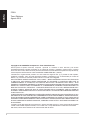 2
2
-
 3
3
-
 4
4
-
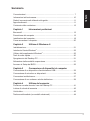 5
5
-
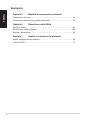 6
6
-
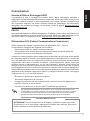 7
7
-
 8
8
-
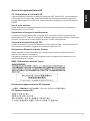 9
9
-
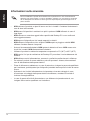 10
10
-
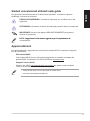 11
11
-
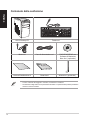 12
12
-
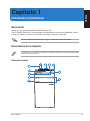 13
13
-
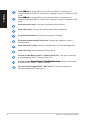 14
14
-
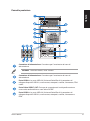 15
15
-
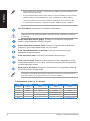 16
16
-
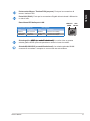 17
17
-
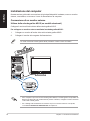 18
18
-
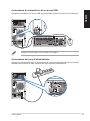 19
19
-
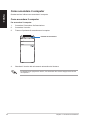 20
20
-
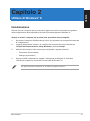 21
21
-
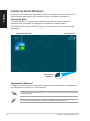 22
22
-
 23
23
-
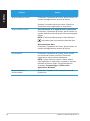 24
24
-
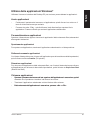 25
25
-
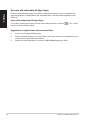 26
26
-
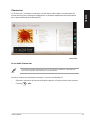 27
27
-
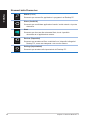 28
28
-
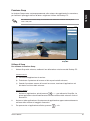 29
29
-
 30
30
-
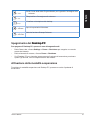 31
31
-
 32
32
-
 33
33
-
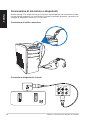 34
34
-
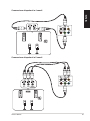 35
35
-
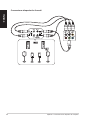 36
36
-
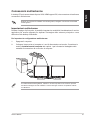 37
37
-
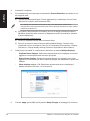 38
38
-
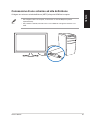 39
39
-
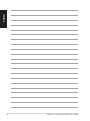 40
40
-
 41
41
-
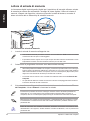 42
42
-
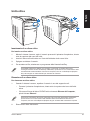 43
43
-
 44
44
-
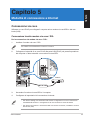 45
45
-
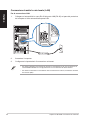 46
46
-
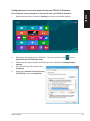 47
47
-
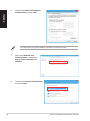 48
48
-
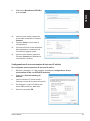 49
49
-
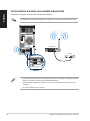 50
50
-
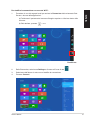 51
51
-
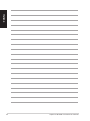 52
52
-
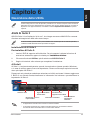 53
53
-
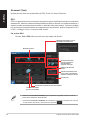 54
54
-
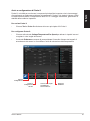 55
55
-
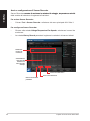 56
56
-
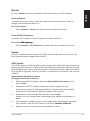 57
57
-
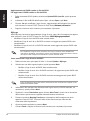 58
58
-
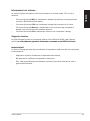 59
59
-
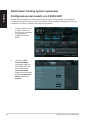 60
60
-
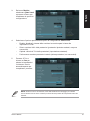 61
61
-
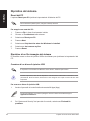 62
62
-
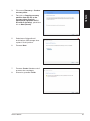 63
63
-
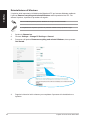 64
64
-
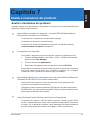 65
65
-
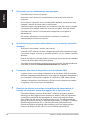 66
66
-
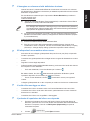 67
67
-
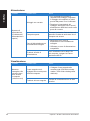 68
68
-
 69
69
-
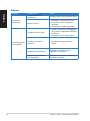 70
70
-
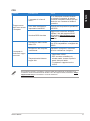 71
71
-
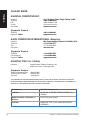 72
72
Asus CM1855 Manuale utente
- Categoria
- Barebone per PC / workstation
- Tipo
- Manuale utente
- Questo manuale è adatto anche per